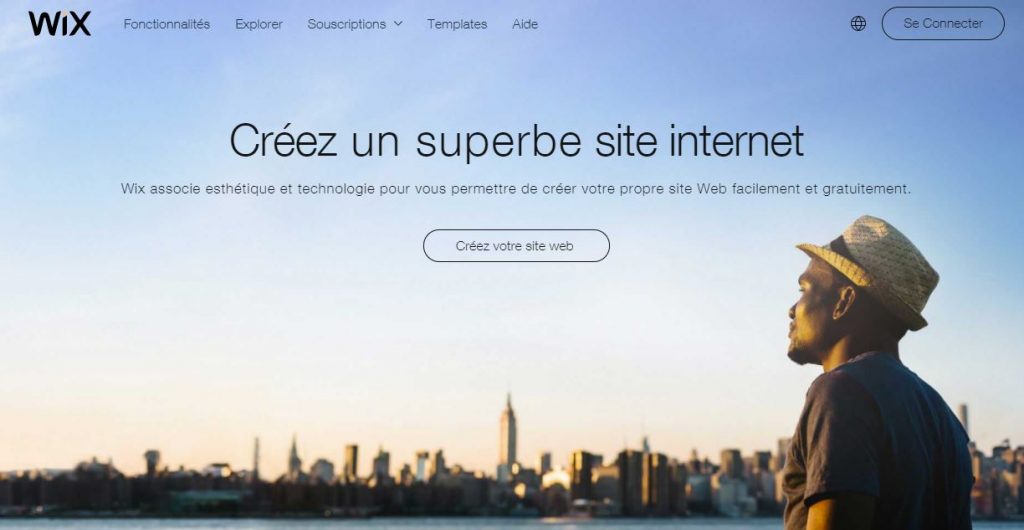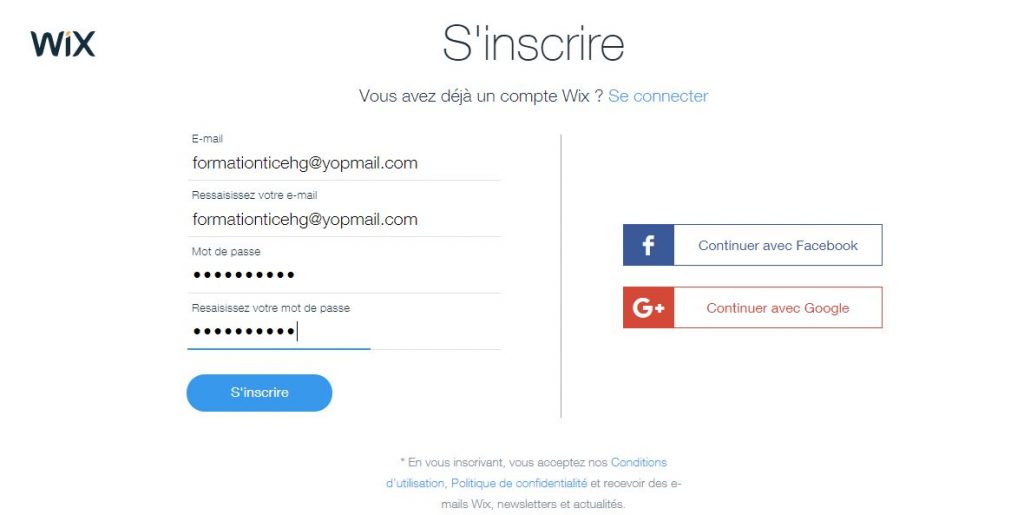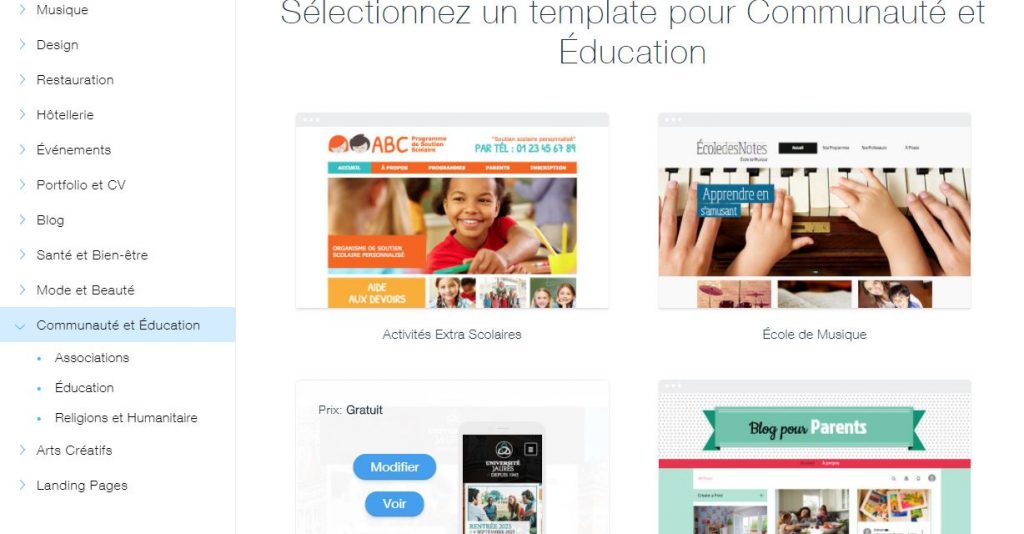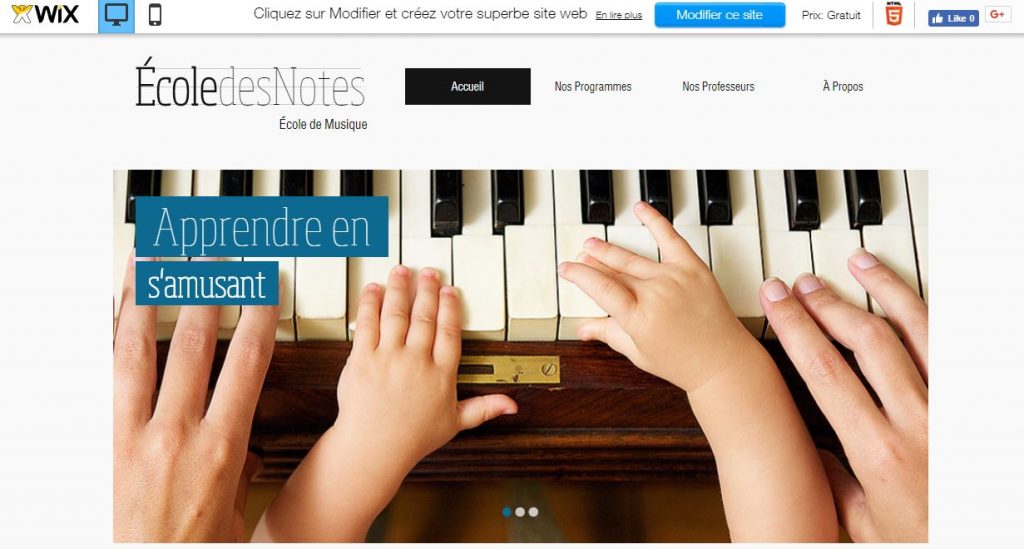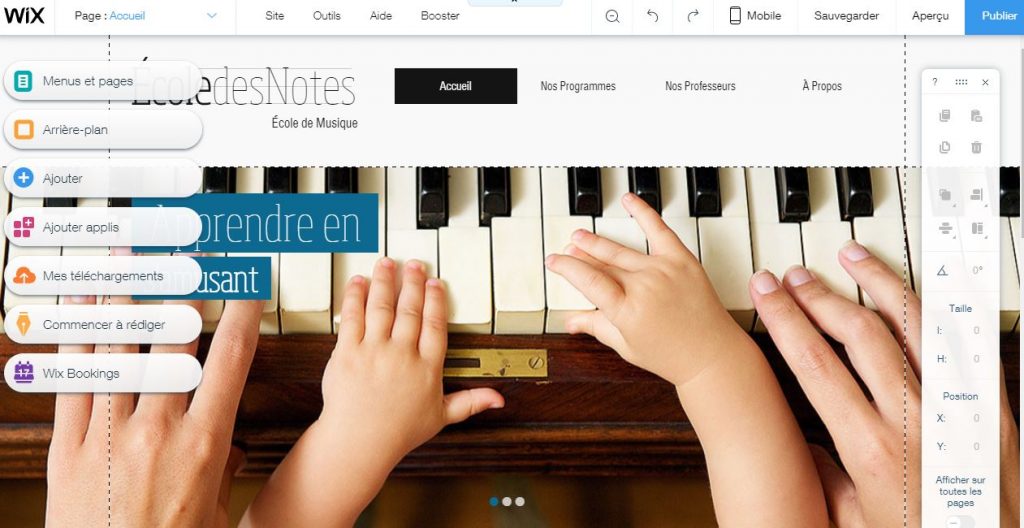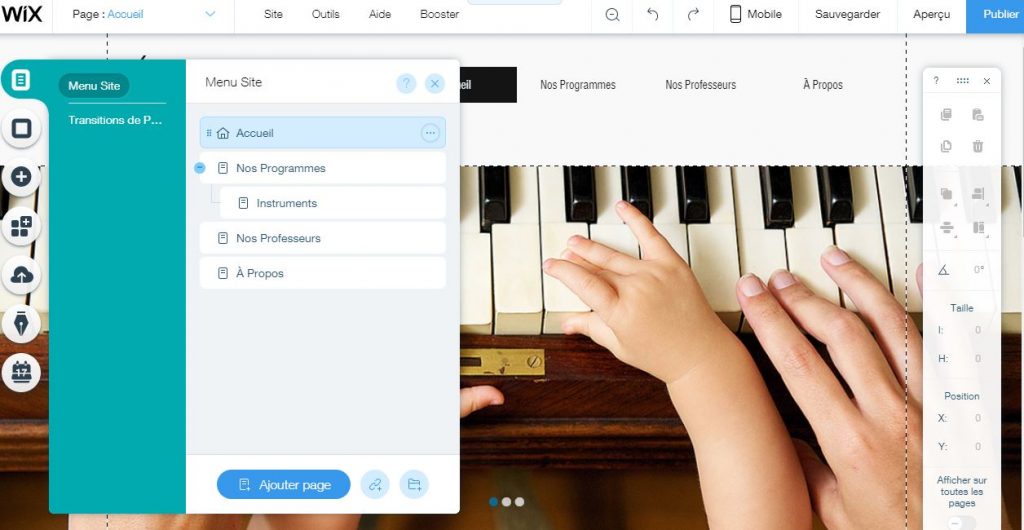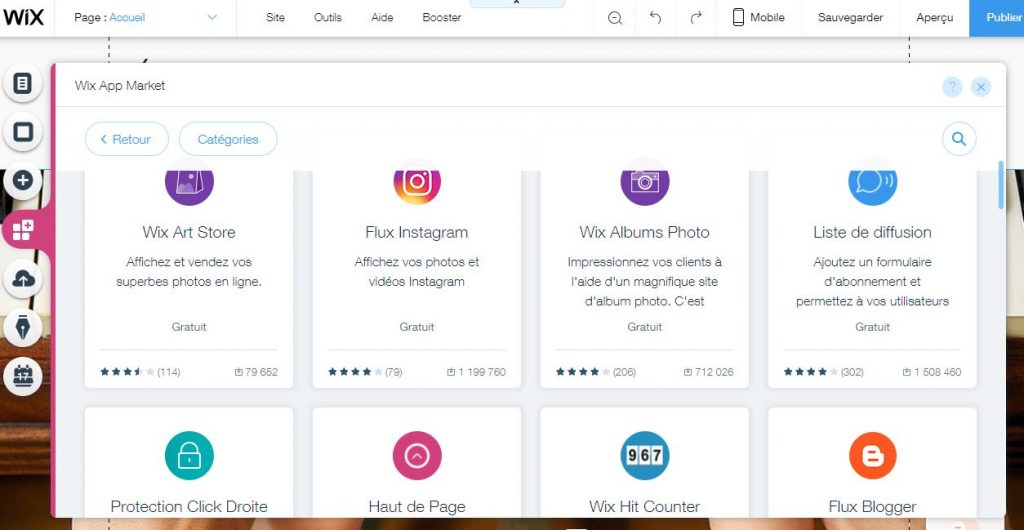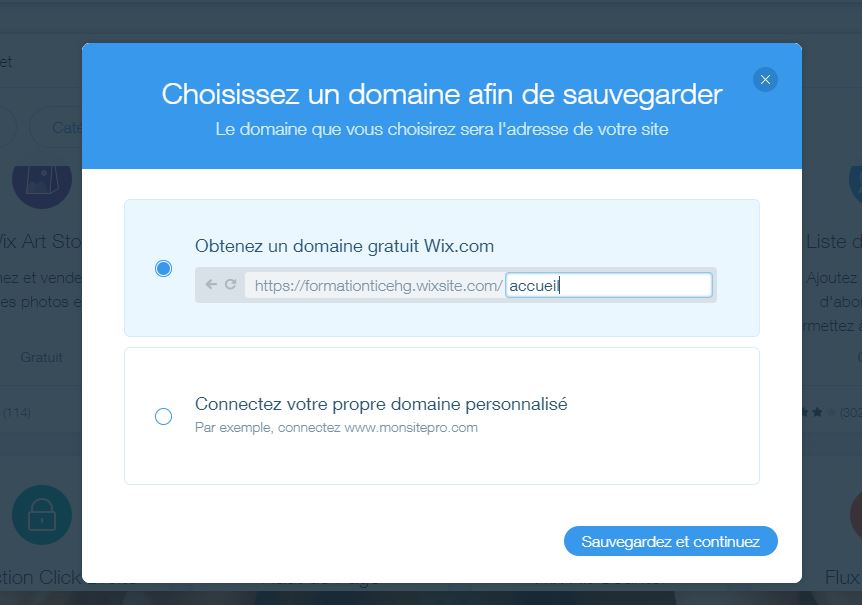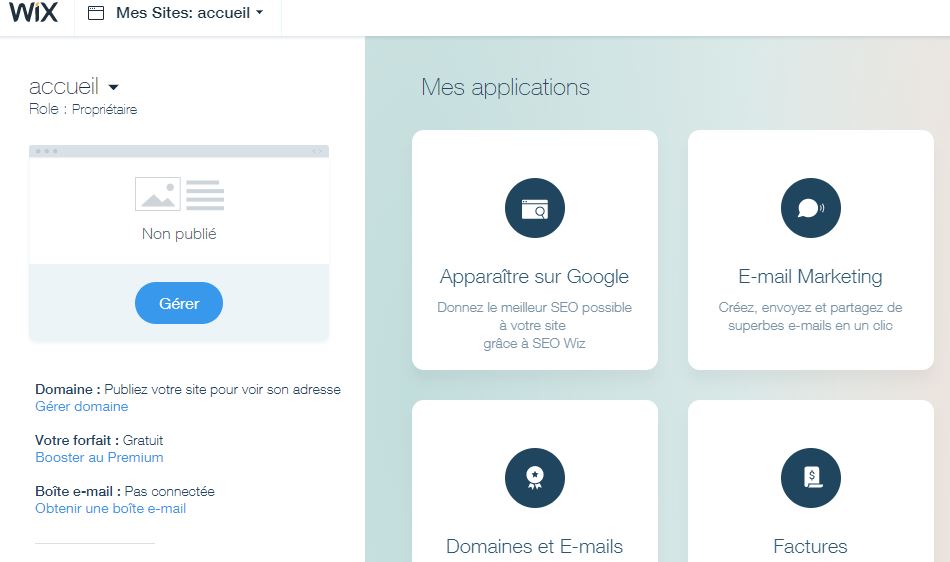Créer un site internet avec Wix
Étape 1 : Création d’une adresse courriel
À cette étape il faut créer une adresse de courriel, pour pouvoir s’enregistrer par la suite sur WIX. Il faut comprendre que l’adresse choisie pour l’inscription sur wix sera en fait le nom du site web par la suite. Donc, pour cette étape il est très important de s’enregistrer selon le nom du site web que l’on veut avoir.
Une possibilité est d’utiliser un fournisseur d’adresse mail jetable, par exemple : www.yopmail.com
Étape 2 : Ouverture d’un compte sur la page web WIX
Rendez-vous sur le site web suivant : http://fr.wix.com
Cliquer sur « Créez votre site web »
Compléter l’inscription avec l’adresse mail que vous venez de créer
L’adresse de votre site web sera alors :
https://monadressemail.wixsite.com/nomdusite
Pour rendre les choses plus naturelles on appellera notre site « accueil » au moment de son 1er enregistrement
Étape 3 : Choisir le modèle du site Internet
Autrement appelé « template », c’est une architecture prédéfinie de site, habituellement pensée pour être simple et intuitive. Attention, à cette étape, il n’est plus possible de changer de modèle de site par la suite ! Pour le tutoriel, veuillez d’abord sélectionner « Autre». Par la suite, dans les autres choix, « Communauté and Education ». Dans la deuxième colonne, vous pouvez choisir plusieurs catégories, ce qui vous procurera une plus grande variété de choix de plateformes.
Choisir en fonction des images, des couleurs et de la disposition qui conviennent le mieux au type de projet que vous voulez réaliser
Étape 4 : La création du site Internet
Dès que l’on clic sur Modifier, voici la page que vous devriez avoir
– Notez que chaque icône, images et textes, peuvent être remplacés par votre contenu. Vous n’avez qu’à cliquer sur l’item que vous voulez changer pour entreprendre la modification.
– Dans le haut à gauche nous retrouvons tous les outils qui vous aideront à apporter vos modifications et d’ainsi créer un site web qui correspond à vos attentes.
– Commencez par changer les noms des pages, ajouter des pages ou des sous-pages. Chaque page ajoute automatiquement un nouvel onglet dans la barre située en haut de l’écran, toujours accessible. Ajouter une sous-page ajoute une ligne au menu déroulant qui apparaît quand on clique sur un onglet.
L’outil « Arrière plan » vous permet de modifier l’aspect visuel de votre site et de le construire comme vous le voulez.
L’outil « Ajouter » vous permet d’ajouter divers éléments que vous jugez pertinents à votre site, soient des zones de textes, des images, des vidéos, etc.
Pour ajouter des images à un diaporama par exemple, il faudra d’abord les télécharger dans une « galerie » intégrée à l’éditeur du site. Cette opération se fera automatiquement.
L’outil « Applications » permet de joindre à votre site web diverses applications pour rendre votre page plus interactive comme un agenda, un chat, un compteur de visites….
L’outil « Paramètres » permet de modifier les paramètres du site, y compris le référencement et les statistiques.
– N’oubliez pas d’enregistrer votre projet au fur et à mesure que vous avancez. La première fois il vous sera demandé le nom de votre site, appelez le « accueil », ou « home »
– En tout temps, vous pouvez utiliser les flèches pour revenir en arrière et retirer les modifications que vous venez d’apporter à votre page
– En cliquant sur Aperçu, vous pouvez voir où vous en êtes et à quoi ressemble votre page du point de vue d’un utilisateur
– Une fois que le tout vous convient, il ne vous reste plus qu’à publier votre création en appuyant sur Publier
| Avantages de Wix | Limites de Wix |
|
|
Tutoriel réalisé par Erwann Jadé, rédacteur web, LGT Frantz Fanon ![]()